TP-LINK路由器当DHCP服务器
来源:网络收集 点击: 时间:2024-02-23【导读】:
当我们需要多个网络来做DHCP的时候,需要增加DHCP分发,这个时候可以使用家庭路由器来做,既简单又省钱。工具/原料moreTP-LINK家庭路由器电脑方法/步骤1/7分步阅读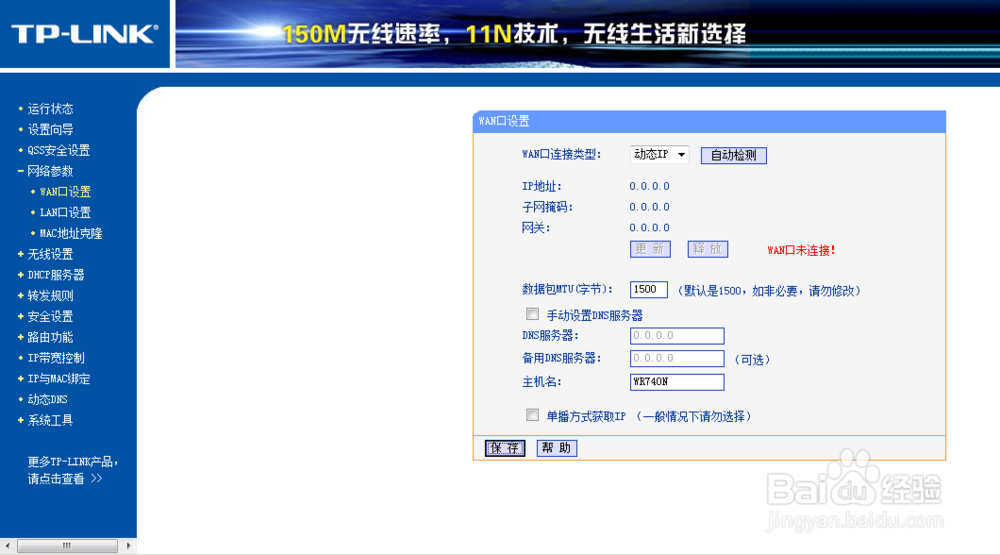 2/7
2/7 3/7
3/7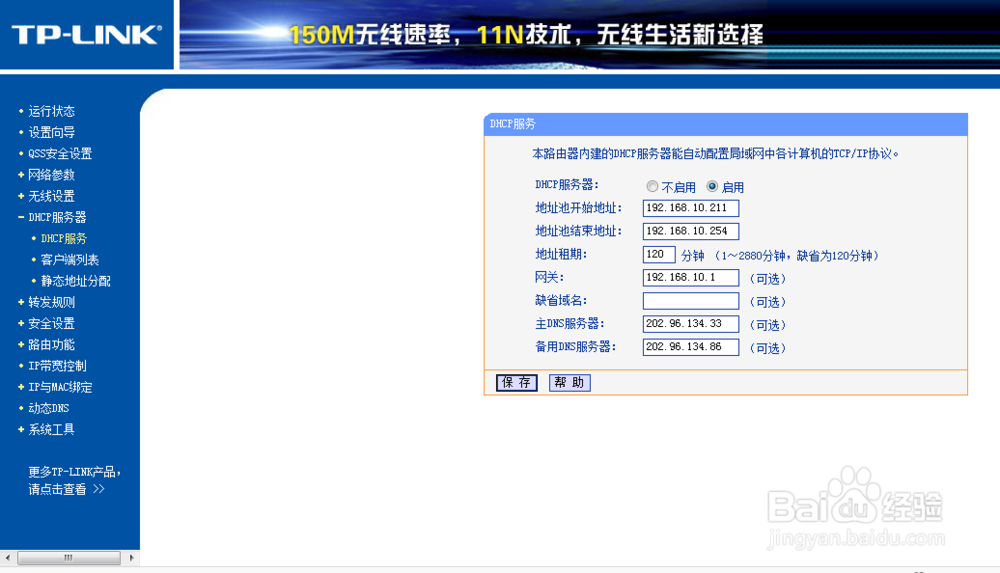 4/7
4/7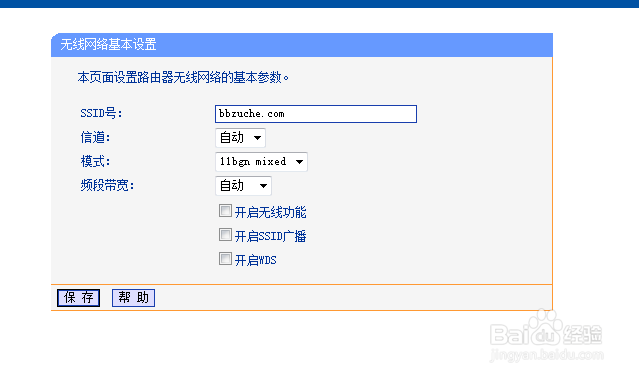 5/7
5/7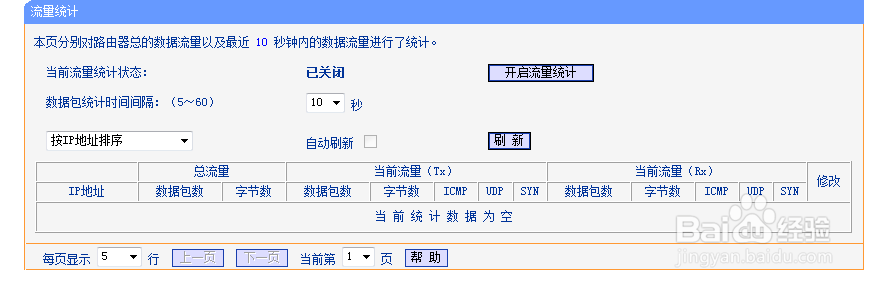 6/7
6/7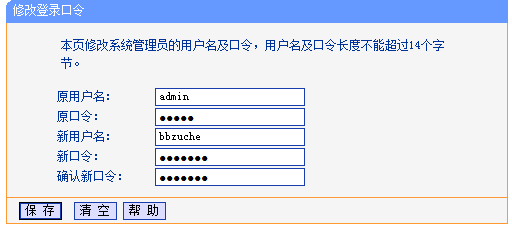 7/7
7/7
首先需要使用电脑登陆路由器咯,如果你有无线,可以用无线登陆,也可以使用有线登陆。一般地址都是192.168.1.1 ,账号:admin,密码:admin。登陆进去之后,直接进入“网络参数”设置,WAN口我们将不使用,可以不设置。
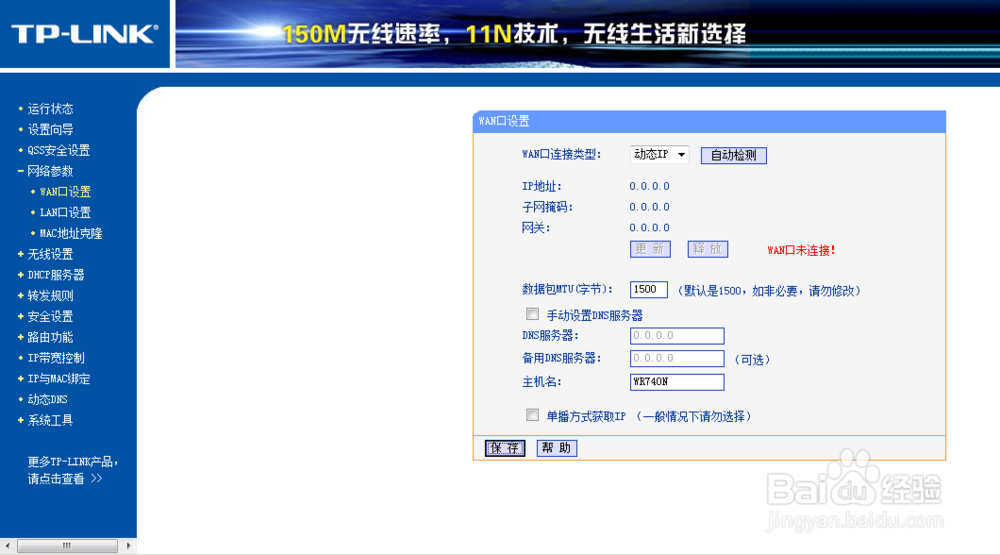 2/7
2/7LAN口设置很关键了,这里一定要设置上一级DHCP服务器的网段。我这里上级DHCP分配的地址是10段的,填了个200。
 3/7
3/7接着就是要设置DHCP服务器分发了,我这里设置211-254段。下面的网关很重要,一定是填最高级的DHCP服务器网关,才能上网。DNS是服务器提供的,自己填就行了。
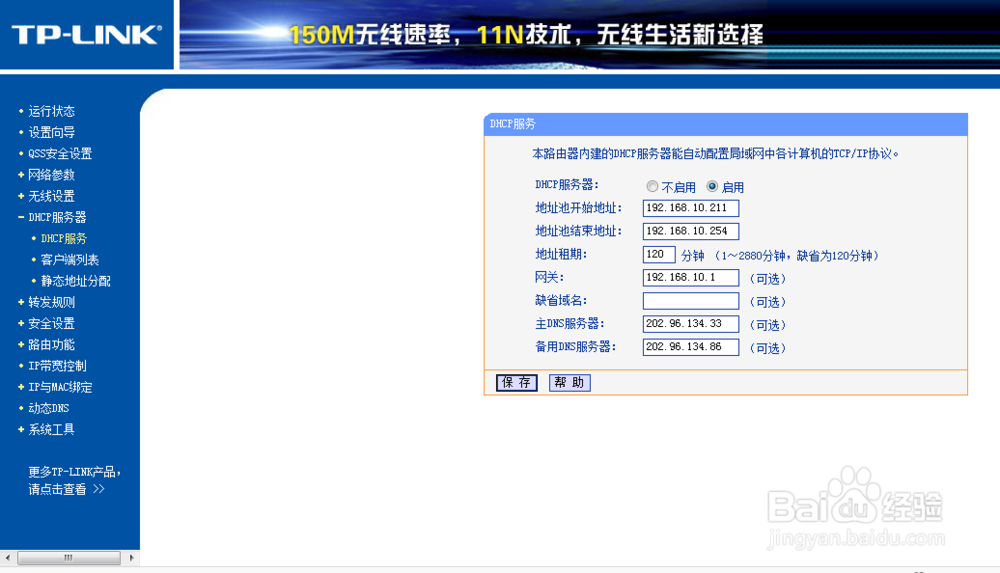 4/7
4/7由于我将路由器充当了DHCP服务器,为了减少它的消耗,尽量的减少它的工作量。这里我把无线给屏蔽了。
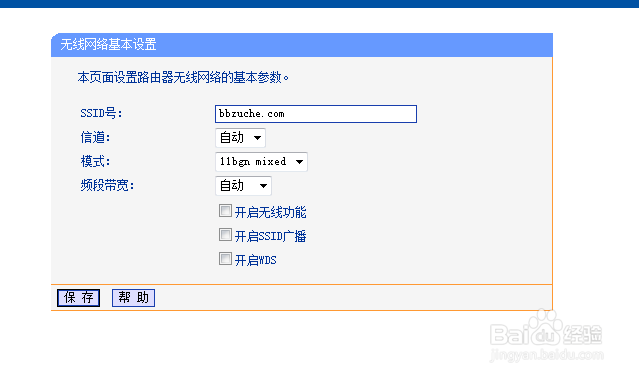 5/7
5/7流量统计也关闭它。在最下面的“系统工具”里面设置。
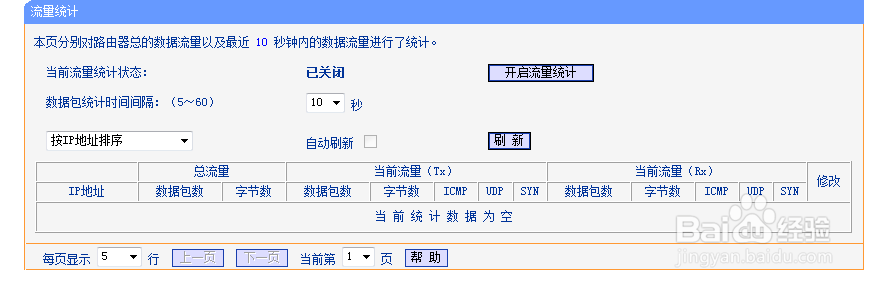 6/7
6/7最后为了安全,把默认的登录口令修改下,也是在最下面的设置选项“系统工具”里,修改登录口令。
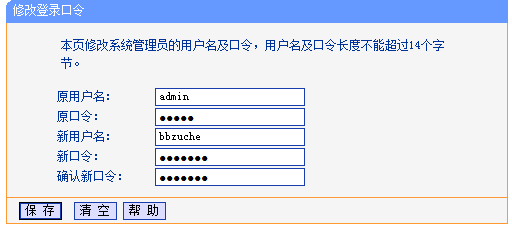 7/7
7/7最后重启路由器,大功告成。
注意事项插网线的时候,记得不要再链接WAN口了。全部插LAN口。
路由器版权声明:
1、本文系转载,版权归原作者所有,旨在传递信息,不代表看本站的观点和立场。
2、本站仅提供信息发布平台,不承担相关法律责任。
3、若侵犯您的版权或隐私,请联系本站管理员删除。
4、文章链接:http://www.1haoku.cn/art_109737.html
上一篇:怎么开通微信商家二维码收款
下一篇:如何解决:计算机中丢失winhttp.dll
 订阅
订阅